在日常生活中,网络设备偶尔会遇到运行缓慢或出现故障的情况,这时路由器的自动复位功能显得尤为重要。它能帮助用户快速将路由器恢复到出厂设置,解决一些常见的网络问题。如何正确使用路由器的自动复位功能呢?本文将详细为您介绍操作方法,并提供一些使用技巧,确保您能够轻松掌握。
一、了解路由器自动复位功能
路由器的自动复位功能,又被称为恢复出厂设置,它能够使路由器的所有设置回归到初始状态。这一功能对于解决一些非硬件故障导致的问题非常有效,例如忘记密码、设置错误、系统运行不稳定等。进行自动复位后,路由器上的所有自定义设置都将丢失,因此在执行复位前,请确保已经备份了重要的网络设置信息。
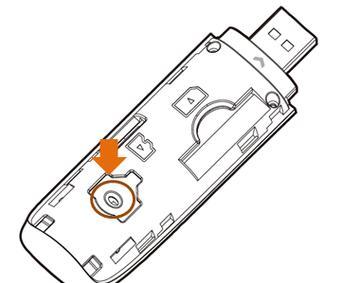
二、路由器自动复位操作步骤
1.找到路由器上的复位按钮
路由器上的复位按钮一般是一个小孔,位于设备的后侧或底部。通常需要用尖锐的物体如笔尖或针来按压,确保按键能够被完全按下。
2.执行复位操作
在按下复位按钮时,路由器的电源指示灯通常会闪烁,这时您需要保持按键按压的状态持续大约5至15秒。具体时间取决于路由器的型号,一些型号可能会有长按或短按的区别,请根据路由器的说明书进行操作。
3.等待路由器重启
松开复位按钮后,路由器会自动重启。重启过程中,所有的灯可能会先熄灭,随后逐渐亮起,表示路由器正在重新启动。
4.恢复默认设置
重启完成之后,路由器就会恢复到出厂设置。此时,您需要使用默认的管理地址(通常为192.168.0.1或192.168.1.1)和默认的管理员账号密码(可以在路由器背面的标签上找到)进入路由器管理界面,重新配置网络。
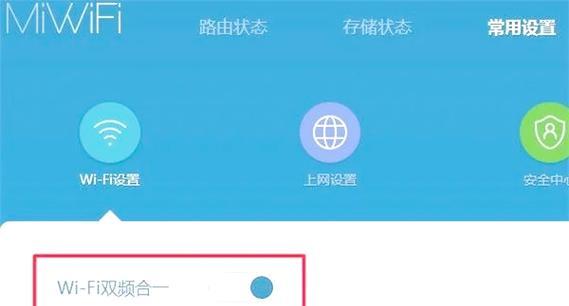
三、注意与提示
在使用自动复位功能之前,请务必注意以下几点:
在执行复位前备份重要设置:这包括无线网络的名称(SSID)、密码、MAC地址过滤规则、静态IP地址分配表等。
路由器恢复出厂设置后,会取消所有网络设备的绑定,需要重新进行绑定操作。
如果路由器工作正常,请尽量避免使用自动复位功能,以免丢失设置。
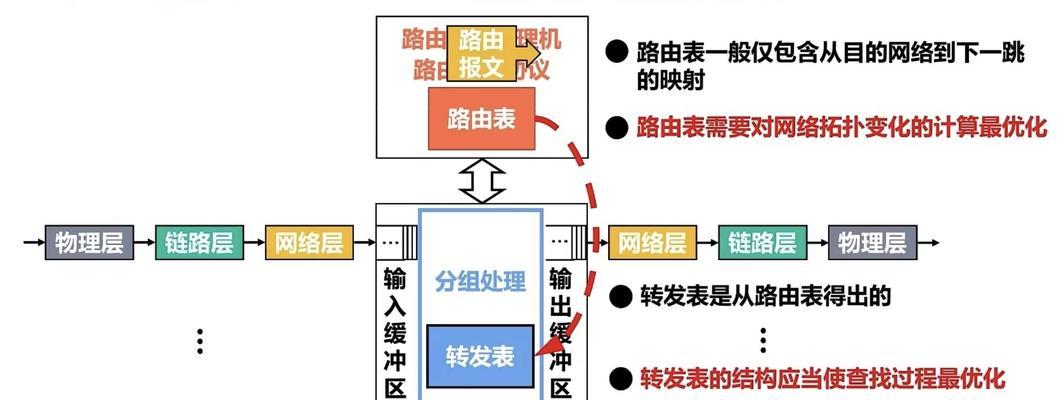
四、路由器自动复位后的操作
路由器复位后,您需要重新进行网络设置,以下是常用操作步骤:
1.连接电脑与路由器
使用网线将路由器和电脑连接起来,或者确保您的电脑与路由器处于同一无线网络覆盖范围内。
2.打开浏览器访问管理界面
在电脑的浏览器地址栏输入路由器的管理地址,如192.168.1.1,然后按回车键。这时会提示输入用户名和密码,输入路由器的默认管理账户和密码即可登录。
3.重新配置路由器
登录后,按照指引重新配置网络,包括设置无线网络名称、密码、选择加密方式等。
4.保存设置并重启路由器
完成设置后,不要忘记保存配置信息。之后,路由器可能会自动重启,或者您需要手动重启路由器。
五、常见问题解答
1.路由器复位后无法上网怎么办?
如果路由器复位后无法上网,请检查以下几点:
确认路由器的WAN口是否正确连接到调制解调器(Modem)或光猫。
检查宽带账号密码是否正确输入。
检查是否设置了错误的网络参数,如IP地址、子网掩码等。
2.如何防止误触复位键?
为了避免不小心按到复位键,您可以在路由器按钮处贴上一个小贴纸或使用遮盖物,防止误操作。
六、结语
路由器自动复位功能是一种快速解决网络设备问题的有效方法。通过上述步骤,您可以轻松地将路由器恢复至出厂设置,解决问题并重新配置网络。希望本文能够帮助您更有效地使用路由器,享受稳定流畅的网络体验。








